Εύκολος και γρήγορος οδηγός root για Android

Αφού κάνετε root το τηλέφωνό σας Android, έχετε πλήρη πρόσβαση στο σύστημα και μπορείτε να εκτελέσετε πολλούς τύπους εφαρμογών που απαιτούν πρόσβαση root.
Ένα από τα βασικά σημεία του προγράμματος περιήγησης Brave είναι ότι περιλαμβάνει ένα ενσωματωμένο πρόγραμμα αποκλεισμού διαφημίσεων. Ωστόσο, μπορεί να μην θέλουν όλοι οι χρήστες αυτό να είναι πάντα ενεργοποιημένο. Ευτυχώς για αυτούς τους χρόνους και τους χρήστες, μπορείτε να το απενεργοποιήσετε σχετικά εύκολα, με έναν από τους δύο τρόπους.
Εάν θέλετε να απενεργοποιήσετε το πρόγραμμα αποκλεισμού διαφημίσεων του Brave για έναν συγκεκριμένο ιστότοπο, μπορείτε να το κάνετε χρησιμοποιώντας το εικονίδιο brave στο επάνω μέρος, στα δεξιά της γραμμής URL.
Συμβουλή: Υπάρχουν δύο εικονίδια στα δεξιά της γραμμής URL στο Brave. Το πιο δεξί είναι ένα τρίγωνο και χρησιμοποιείται για το πρόγραμμα Brave Rewards, το οποίο προσφέρει κρυπτονομίσματα σε αντάλλαγμα για να επιτρέπονται ορισμένες διαφημίσεις. Το πραγματικό εικονίδιο Brave που θέλετε να πατήσετε είναι το κεφάλι του λιονταριού δίπλα σε αυτό.
Όταν πατήσετε το εικονίδιο Brave, θα εμφανιστεί ένα αναπτυσσόμενο μενού. Σε αυτό το αναπτυσσόμενο μενού, μπορείτε να διαμορφώσετε ποιες ρυθμίσεις προστασίας είναι ενεργοποιημένες σε αυτόν τον συγκεκριμένο ιστότοπο.
Εάν είναι ενεργοποιημένο το "Αποκλεισμός διαφημίσεων και παρακολούθησης", τότε θα αποτραπεί η φόρτωση διαφημίσεων και σεναρίων παρακολούθησης. Αυτό μπορεί να αυξήσει το απόρρητό σας και τους χρόνους φόρτωσης της σελίδας, καθώς και να αποτρέψει την εμφάνιση ενοχλητικών διαφημίσεων.
Συμβουλή: Άλλες ρυθμίσεις σε αυτό το μενού σάς επιτρέπουν να επιβάλλετε συνδέσεις HTTPS (όπου είναι διαθέσιμες), να αποτρέπετε την αποθήκευση cookie από ιστότοπους τρίτων, να αποκλείετε όλα τα σενάρια ιστού (αυτό μπορεί να σπάσει ορισμένους ιστότοπους) και να αυξήσετε τη δυσκολία λήψης δακτυλικών αποτυπωμάτων στο πρόγραμμα περιήγησής σας αντίστοιχα.
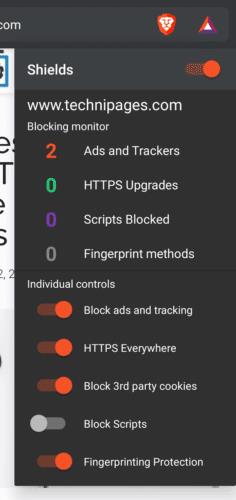
Πατήστε το εικονίδιο Brave και μετά πατήστε «Αποκλεισμός διαφημίσεων και παρακολούθησης» για να απενεργοποιήσετε τον αποκλεισμό διαφημίσεων σε έναν ιστότοπο.
Εάν θέλετε να απενεργοποιήσετε τον αποκλεισμό διαφημίσεων σε ολόκληρο το πρόγραμμα περιήγησης, μπορείτε να το κάνετε από τις ρυθμίσεις εντός εφαρμογής. Για να ανοίξετε τις ρυθμίσεις, πατήστε το εικονίδιο με τις τρεις κουκκίδες και μετά πατήστε «Ρυθμίσεις».
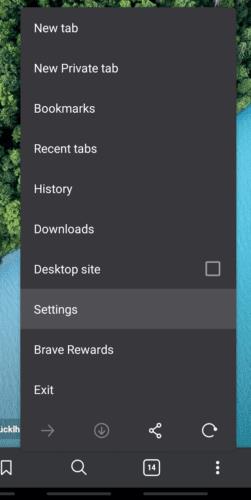
Πατήστε το εικονίδιο με την τριπλή κουκκίδα και μετά «Ρυθμίσεις» για να ανοίξετε τις ρυθμίσεις της εφαρμογής.
Για να απενεργοποιήσετε το πρόγραμμα περιήγησης αποκλεισμού διαφημίσεων σε ευρεία κλίμακα, πρέπει να ανοίξετε τις ρυθμίσεις "Απόρρητο", στο επάνω μέρος της υποενότητας "Για προχωρημένους".
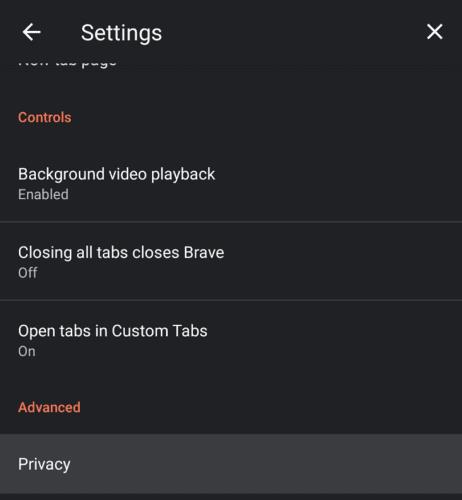
Πατήστε στις ρυθμίσεις "Απόρρητο" για να μπορέσετε να διαμορφώσετε τη ρύθμιση αποκλεισμού διαφημίσεων σε όλο το πρόγραμμα περιήγησης.
Απλώς πρέπει να πατήσετε "Αποκλεισμός διαφημίσεων" μία φορά για να αποεπιλεγεί το αντίστοιχο πλαίσιο ελέγχου και, στη συνέχεια, να απενεργοποιηθεί ο αποκλεισμός διαφημίσεων.
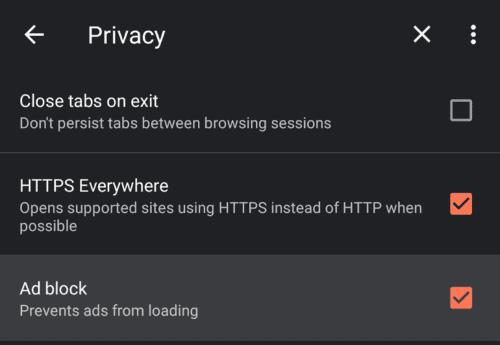
Καταργήστε την επιλογή του πλαισίου ελέγχου "Αποκλεισμός διαφημίσεων" για να απενεργοποιήσετε τον αποκλεισμό διαφημίσεων.
Αφού κάνετε root το τηλέφωνό σας Android, έχετε πλήρη πρόσβαση στο σύστημα και μπορείτε να εκτελέσετε πολλούς τύπους εφαρμογών που απαιτούν πρόσβαση root.
Τα κουμπιά στο τηλέφωνό σας Android δεν προορίζονται μόνο για τη ρύθμιση της έντασης ήχου ή την ενεργοποίηση της οθόνης. Με μερικές απλές τροποποιήσεις, μπορούν να γίνουν συντομεύσεις για γρήγορη λήψη φωτογραφιών, παράλειψη τραγουδιών, εκκίνηση εφαρμογών ή ακόμα και ενεργοποίηση λειτουργιών έκτακτης ανάγκης.
Αν αφήσατε τον φορητό υπολογιστή σας στη δουλειά και έχετε μια επείγουσα αναφορά να στείλετε στον προϊστάμενό σας, τι πρέπει να κάνετε; Χρησιμοποιήστε το smartphone σας. Ακόμα πιο εξελιγμένο, μετατρέψτε το τηλέφωνό σας σε υπολογιστή για να κάνετε πολλαπλές εργασίες πιο εύκολα.
Το Android 16 διαθέτει γραφικά στοιχεία οθόνης κλειδώματος για να αλλάζετε την οθόνη κλειδώματος όπως θέλετε, καθιστώντας την οθόνη κλειδώματος πολύ πιο χρήσιμη.
Η λειτουργία Picture-in-Picture για Android σάς βοηθά να συρρικνώσετε το βίντεο και να το παρακολουθήσετε σε λειτουργία picture-in-picture, παρακολουθώντας το βίντεο σε μια άλλη διεπαφή, ώστε να μπορείτε να κάνετε άλλα πράγματα.
Η επεξεργασία βίντεο σε Android θα γίνει εύκολη χάρη στις καλύτερες εφαρμογές και λογισμικό επεξεργασίας βίντεο που παραθέτουμε σε αυτό το άρθρο. Βεβαιωθείτε ότι θα έχετε όμορφες, μαγικές και κομψές φωτογραφίες για να μοιραστείτε με φίλους στο Facebook ή το Instagram.
Το Android Debug Bridge (ADB) είναι ένα ισχυρό και ευέλικτο εργαλείο που σας επιτρέπει να κάνετε πολλά πράγματα, όπως εύρεση αρχείων καταγραφής, εγκατάσταση και απεγκατάσταση εφαρμογών, μεταφορά αρχείων, root και flash custom ROM, δημιουργία αντιγράφων ασφαλείας συσκευών.
Με εφαρμογές αυτόματου κλικ. Δεν θα χρειάζεται να κάνετε πολλά όταν παίζετε παιχνίδια, χρησιμοποιείτε εφαρμογές ή εργασίες που είναι διαθέσιμες στη συσκευή.
Ενώ δεν υπάρχει μαγική λύση, μικρές αλλαγές στον τρόπο φόρτισης, χρήσης και αποθήκευσης της συσκευής σας μπορούν να κάνουν μεγάλη διαφορά στην επιβράδυνση της φθοράς της μπαταρίας.
Το τηλέφωνο που αγαπούν πολλοί αυτή τη στιγμή είναι το OnePlus 13, επειδή εκτός από το ανώτερο υλικό, διαθέτει επίσης ένα χαρακτηριστικό που υπάρχει εδώ και δεκαετίες: τον αισθητήρα υπερύθρων (IR Blaster).







